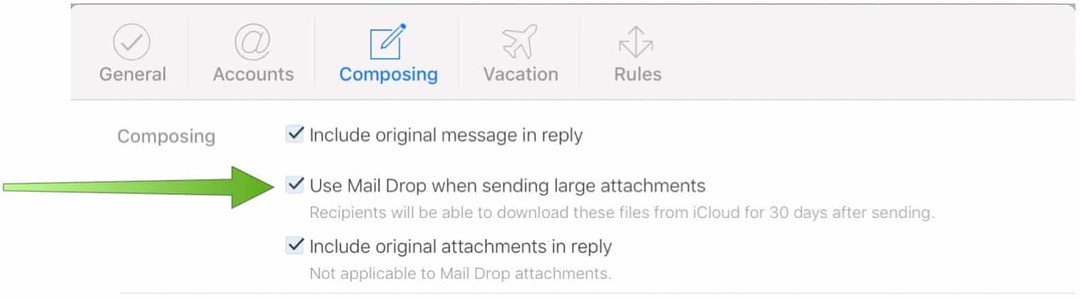Hur du får XP-snabbstartfältet tillbaka i Windows 10
Microsoft Windows 10 / / March 17, 2020
Senast uppdaterad den

Lägga till verktygsfältet för snabbstart ger också en metod för att gruppera liknande appar utan att täppa till aktivitetsfältet med fästade genvägar till andra appar.
Med snabbstartfältet i Windows XP och Vista kan du enkelt komma åt dina ofta använda appar och andra filer. Lägga till verktygsfältet för snabbstart ger också en metod för att gruppera liknande appar utan att täppa till aktivitetsfältet med fästade genvägar till andra appar.
Även om det inte ingår i Windows 10 Som standard kan du fortfarande lägga till det manuellt genom att följa stegen i den här artikeln.
Lägg till snabbstartfältet i Windows 10
- Högerklicka och tomt område i aktivitetsfältet och gå till Verktygsfält> Nytt verktygsfält.
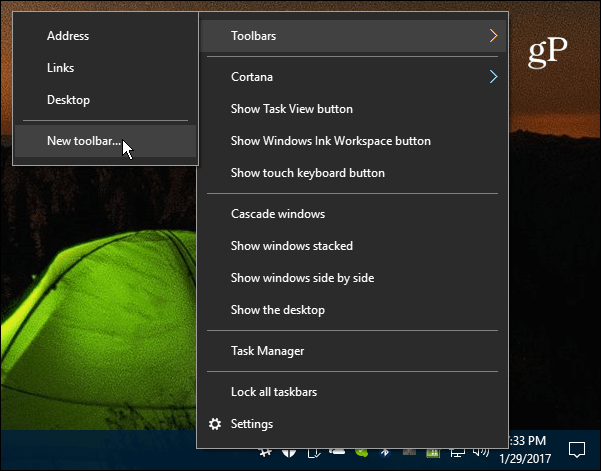
- Navigera till C: \ Användare \ användarnamn \ AppData \ Roaming \ Microsoft \ Internet Explorer \ Snabbstart
Eller, för att göra det lättare, kopiera och klistra in följande sökväg i adressfältet i File Explorer och tryck på Enter och klicka på knappen Välj mapp:
% appdata% \ Microsoft \ Internet Explorer \ Snabbstart

- Snabbstartfältet visas bredvid meddelandefältet i aktivitetsfältet.
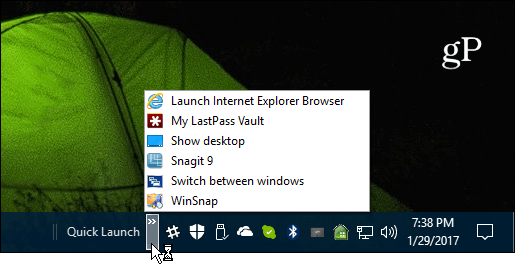
- Du kan lämna den där den är, eller, om du vill att den ska se ut som i tidigare versioner av Windows, högerklicka på aktivitetsfältet igen och se till att Lås alla aktivitetsfält i avmarkerad.
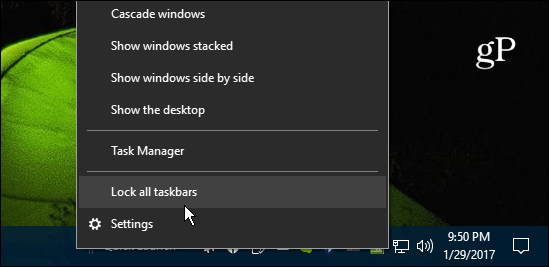
- Nu kan du dra den till vänster och placera den bredvid Start eller Cortana ikon.

- Ta sedan i den andra änden av den och dra den till vänster så att ikonerna på aktivitetsfältet också visas. Om det här är första gången du försöker flytta verktygsfält runt det kan det vara lite svårt, men om du försöker det ett par gånger är det lätt att plocka upp. Jag rekommenderar också att du låser alla aktivitetsfält efter att du har gjort det där du vill.

- Om du vill att snabbstartfältet ska se ut som det gjorde tillbaka på XP-dagarna, högerklicka på det och avmarkera båda Visa text och Visa titel. Det ger en mer ren och organiserad look.
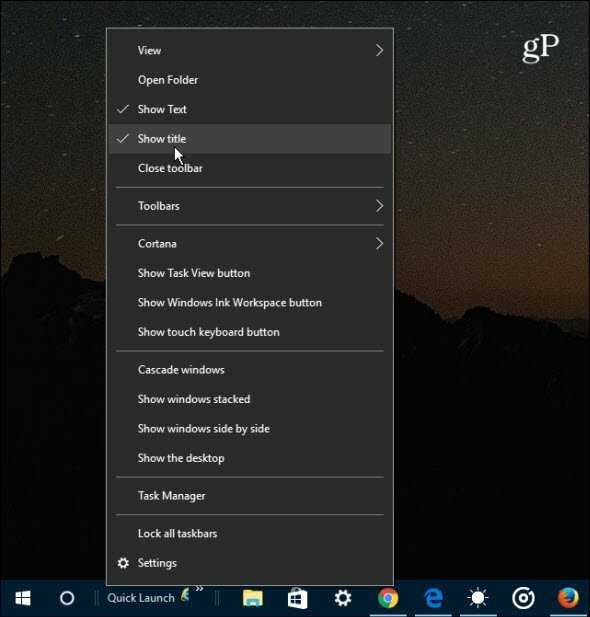
- Nu kan du använda Quick Launch-baren precis som i tidigare versioner av Windows. Om du vill lägga till en app eller andra objekt drar du bara över tills du ser meddelandet Gå till snabbstart.
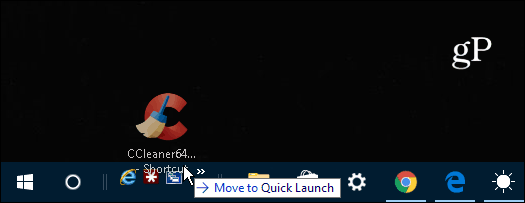
Om du lägger till flera objekt klickar du bara på pilikonen för att visa listobjekten i fältet. Och om du fortfarande kör Windows 7 och vill få tillbaka snabbstartfältet och kolla in vår artikel här.
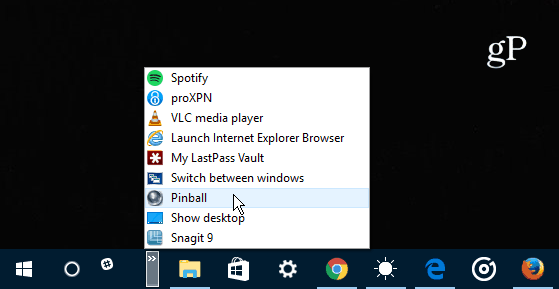
Vad tar du? Gillar du det nya användargränssnittet för Windows 10 eller föredrar du kännedomen om Windows 7 eller tidigare? Lämna oss en kommentar och låt oss veta dina tankar.